Εύκολος και γρήγορος οδηγός root για Android

Αφού κάνετε root το τηλέφωνό σας Android, έχετε πλήρη πρόσβαση στο σύστημα και μπορείτε να εκτελέσετε πολλούς τύπους εφαρμογών που απαιτούν πρόσβαση root.
Αν εναλλάσσεστε συνεχώς μεταξύ του τηλεφώνου Samsung και του υπολογιστή σας με Windows για να ελέγχετε ειδοποιήσεις, να μεταφέρετε αρχεία ή να αντιγράφετε κείμενο, πιθανότατα δυσκολεύεστε. Το Samsung Flow γεφυρώνει αυτό το κενό και ανοίγει ένα εντελώς νέο επίπεδο άνεσης.
Σημείωση : Η ρύθμιση του Samsung Flow για τη σύνδεση του υπολογιστή σας με Windows και του τηλεφώνου Galaxy είναι εύκολη, αρκεί και οι δύο συσκευές να βρίσκονται στο ίδιο δίκτυο Wi-Fi. Μπορείτε επίσης να τις συνδέσετε μέσω Bluetooth ή ακόμα και καλωδίου USB, αν προτιμάτε ενσύρματη σύνδεση.
4. Αποκτήστε πρόσβαση στις ειδοποιήσεις τηλεφώνου στον υπολογιστή σας
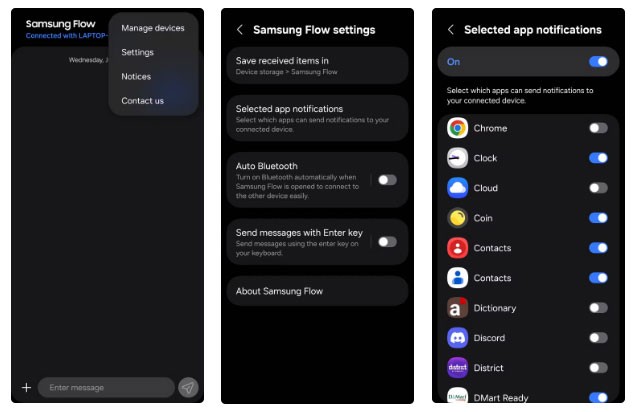
Αν περνάτε πολλές ώρες εργαζόμενοι στον φορητό ή τον επιτραπέζιο υπολογιστή σας, ο συνεχής έλεγχος του τηλεφώνου σας για μηνύματα ή ειδοποιήσεις μπορεί να σας αποσπάσει την προσοχή. Το Samsung Flow μπορεί να σας βοηθήσει να το αποφύγετε αυτό.
Η εφαρμογή μπορεί να εμφανίζει ειδοποιήσεις τηλεφώνου στον υπολογιστή σας μόλις φτάσουν. Τα πάντα, από μηνύματα κειμένου έως υπενθυμίσεις ημερολογίου, ακόμη και ειδοποιήσεις συστήματος, εμφανίζονται απευθείας στο κέντρο ειδοποιήσεων του υπολογιστή σας. Μπορείτε ακόμη και να απαντήσετε σε μηνύματα απευθείας από εκεί.
Φυσικά, δεν χρειάζεται κάθε ping την προσοχή σας όταν προσπαθείτε να ολοκληρώσετε μια εργασία. Ευτυχώς, το Samsung Flow σάς δίνει την επιλογή να αποκλείσετε ειδοποιήσεις από εφαρμογές που δεν θέλετε να βλέπετε στον υπολογιστή σας.
3. Μεταφορά αρχείων μεταξύ τηλεφώνου και υπολογιστή
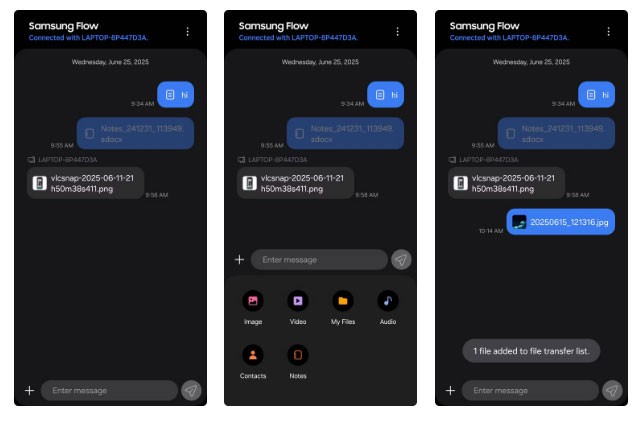
Δεν υπάρχει έλλειψη εφαρμογών που σας επιτρέπουν να μεταφέρετε αρχεία μεταξύ του τηλεφώνου Android και του υπολογιστή σας . Αλλά με το Samsung Flow, δεν χρειάζεστε καμία από αυτές. Μόλις το εγκαταστήσετε και στις δύο συσκευές, η κοινή χρήση αρχείων είναι παιχνιδάκι.
Για να στείλετε κάτι από το τηλέφωνό σας, ανοίξτε την εφαρμογή Samsung Flow και πατήστε το σύμβολο συν στην κάτω αριστερή γωνία. Θα δείτε μια λίστα με τους τύπους αρχείων: Εικόνες, βίντεο, έγγραφα κ.λπ. Επιλέξτε τι θέλετε να στείλετε, επιλέξτε το αρχείο και πατήστε Αποστολή . Την πρώτη φορά που θα το κάνετε αυτό, ενδέχεται να σας ζητηθεί να παραχωρήσετε άδεια. Στη συνέχεια, όλα θα πρέπει να λειτουργούν σωστά.
Στον υπολογιστή σας, θα λάβετε μια ειδοποίηση όταν φτάσει ένα αρχείο. Μπορείτε να κάνετε κλικ στην ειδοποίηση για να ανοίξετε αμέσως το αρχείο ή να ανοίξετε την εφαρμογή Samsung Flow στον υπολογιστή σας για να δείτε ολόκληρο το ιστορικό μεταφορών σας.
2. Αντιγραφή και επικόλληση σε πολλές συσκευές
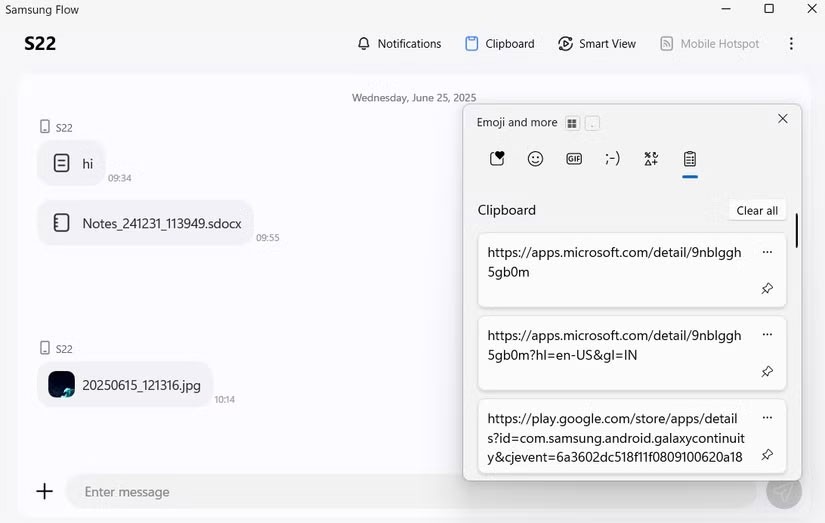
Για να μετακινήσετε κείμενο μεταξύ συσκευών, δεν χρειάζεται να στέλνετε συνεχώς συνδέσμους ή να επικολλάτε σημειώσεις στο Samsung Flow. Όταν κάνετε κλικ στο κουμπί Πρόχειρο στην εφαρμογή Flow στον υπολογιστή σας, η εφαρμογή συγχρονίζει αυτόματα το πρόχειρό σας μεταξύ του τηλεφώνου και του υπολογιστή σας.
Έτσι, οτιδήποτε αντιγράφετε στο τηλέφωνό σας μπορεί να επικολληθεί απευθείας στον υπολογιστή σας και αντίστροφα - οτιδήποτε αντιγράφετε στον φορητό υπολογιστή σας (συμπεριλαμβανομένων των εικόνων) θα εμφανίζεται στο πρόχειρο του τηλεφώνου σας.
1. Προβολή οθόνης τηλεφώνου σε υπολογιστή
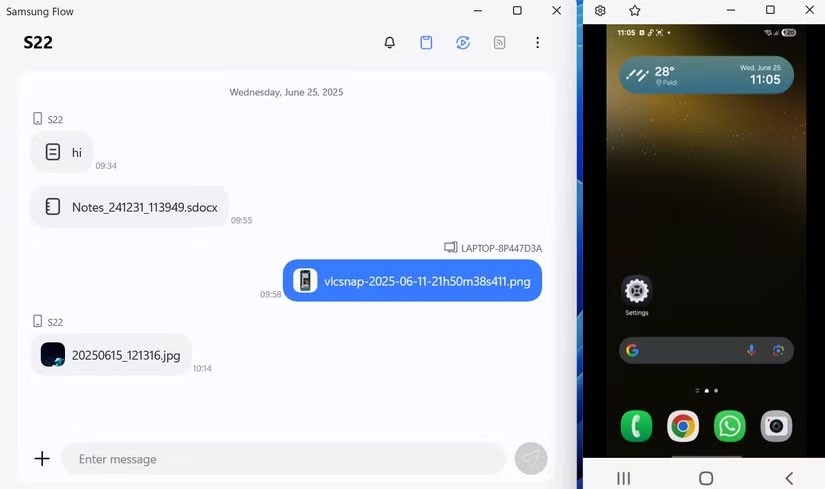
Αν, μετά από όλα αυτά, εξακολουθείτε να νιώθετε την ανάγκη να αλληλεπιδράσετε με το τηλέφωνό σας Galaxy ενώ κάθεστε στη δουλειά, το Samsung Flow σάς επιτρέπει να αντικατοπτρίσετε ολόκληρη την οθόνη του τηλεφώνου σας στον υπολογιστή σας. Για να το κάνετε αυτό, πατήστε το κουμπί Smart View στην εφαρμογή Samsung Flow στον υπολογιστή σας και, στη συνέχεια, αποδεχτείτε το αίτημα στο τηλέφωνό σας.
Αφού το κάνετε cast, ουσιαστικά κρατάτε το τηλέφωνό σας στο χέρι σας—εκτός από το ότι τώρα βρίσκεται στην οθόνη του υπολογιστή σας και χρησιμοποιείτε ποντίκι και πληκτρολόγιο για να το ελέγχετε. Και αν έχετε φορητό υπολογιστή με οθόνη αφής, τα πράγματα γίνονται ακόμα καλύτερα. Μπορείτε να πατήσετε και να σύρετε το δάχτυλό σας όπως ακριβώς θα κάνατε σε ένα τηλέφωνο.
Δεν έχει αναβαθμιστεί μόνο η κοινή χρήση οθόνης. Μπορείτε να χρησιμοποιείτε τις αγαπημένες σας εφαρμογές με τον ίδιο τρόπο που τις χρησιμοποιείτε στο τηλέφωνό σας. Δοκιμάστε να μεταβείτε σε λειτουργία πλήρους οθόνης, να την περιστρέψετε σε οριζόντια λειτουργία ή ακόμα και να δρομολογήσετε τον ήχο του τηλεφώνου σας μέσω των ηχείων του υπολογιστή σας. Υπάρχει επίσης η επιλογή να απενεργοποιήσετε την οθόνη του τηλεφώνου σας για εξοικονόμηση μπαταρίας ενώ το χειρίζεστε από τον υπολογιστή σας.
Αφού κάνετε root το τηλέφωνό σας Android, έχετε πλήρη πρόσβαση στο σύστημα και μπορείτε να εκτελέσετε πολλούς τύπους εφαρμογών που απαιτούν πρόσβαση root.
Τα κουμπιά στο τηλέφωνό σας Android δεν προορίζονται μόνο για τη ρύθμιση της έντασης ήχου ή την ενεργοποίηση της οθόνης. Με μερικές απλές τροποποιήσεις, μπορούν να γίνουν συντομεύσεις για γρήγορη λήψη φωτογραφιών, παράλειψη τραγουδιών, εκκίνηση εφαρμογών ή ακόμα και ενεργοποίηση λειτουργιών έκτακτης ανάγκης.
Αν αφήσατε τον φορητό υπολογιστή σας στη δουλειά και έχετε μια επείγουσα αναφορά να στείλετε στον προϊστάμενό σας, τι πρέπει να κάνετε; Χρησιμοποιήστε το smartphone σας. Ακόμα πιο εξελιγμένο, μετατρέψτε το τηλέφωνό σας σε υπολογιστή για να κάνετε πολλαπλές εργασίες πιο εύκολα.
Το Android 16 διαθέτει γραφικά στοιχεία οθόνης κλειδώματος για να αλλάζετε την οθόνη κλειδώματος όπως θέλετε, καθιστώντας την οθόνη κλειδώματος πολύ πιο χρήσιμη.
Η λειτουργία Picture-in-Picture για Android σάς βοηθά να συρρικνώσετε το βίντεο και να το παρακολουθήσετε σε λειτουργία picture-in-picture, παρακολουθώντας το βίντεο σε μια άλλη διεπαφή, ώστε να μπορείτε να κάνετε άλλα πράγματα.
Η επεξεργασία βίντεο σε Android θα γίνει εύκολη χάρη στις καλύτερες εφαρμογές και λογισμικό επεξεργασίας βίντεο που παραθέτουμε σε αυτό το άρθρο. Βεβαιωθείτε ότι θα έχετε όμορφες, μαγικές και κομψές φωτογραφίες για να μοιραστείτε με φίλους στο Facebook ή το Instagram.
Το Android Debug Bridge (ADB) είναι ένα ισχυρό και ευέλικτο εργαλείο που σας επιτρέπει να κάνετε πολλά πράγματα, όπως εύρεση αρχείων καταγραφής, εγκατάσταση και απεγκατάσταση εφαρμογών, μεταφορά αρχείων, root και flash custom ROM, δημιουργία αντιγράφων ασφαλείας συσκευών.
Με εφαρμογές αυτόματου κλικ. Δεν θα χρειάζεται να κάνετε πολλά όταν παίζετε παιχνίδια, χρησιμοποιείτε εφαρμογές ή εργασίες που είναι διαθέσιμες στη συσκευή.
Ενώ δεν υπάρχει μαγική λύση, μικρές αλλαγές στον τρόπο φόρτισης, χρήσης και αποθήκευσης της συσκευής σας μπορούν να κάνουν μεγάλη διαφορά στην επιβράδυνση της φθοράς της μπαταρίας.
Το τηλέφωνο που αγαπούν πολλοί αυτή τη στιγμή είναι το OnePlus 13, επειδή εκτός από το ανώτερο υλικό, διαθέτει επίσης ένα χαρακτηριστικό που υπάρχει εδώ και δεκαετίες: τον αισθητήρα υπερύθρων (IR Blaster).
Το Google Play είναι βολικό, ασφαλές και λειτουργεί καλά για τους περισσότερους ανθρώπους. Υπάρχει όμως ένας ολόκληρος κόσμος εναλλακτικών καταστημάτων εφαρμογών εκεί έξω—μερικά που προσφέρουν ανοιχτότητα, μερικά που δίνουν προτεραιότητα στην ιδιωτικότητα και μερικά που είναι απλώς μια διασκεδαστική αλλαγή ρυθμού.
Το TWRP επιτρέπει στους χρήστες να αποθηκεύουν, να εγκαθιστούν, να δημιουργούν αντίγραφα ασφαλείας και να επαναφέρουν το υλικολογισμικό στις συσκευές τους χωρίς να ανησυχούν για το ενδεχόμενο να επηρεαστεί η κατάσταση της συσκευής κατά το root, το flash ή την εγκατάσταση νέου υλικολογισμικού σε συσκευές Android.
Αν νομίζετε ότι γνωρίζετε καλά τη συσκευή Galaxy σας, το Good Lock θα σας δείξει πόσα περισσότερα μπορεί να κάνει.
Οι περισσότεροι από εμάς αντιμετωπίζουμε τη θύρα φόρτισης του smartphone μας σαν να είναι η μοναδική της δουλειά να διατηρεί την μπαταρία ενεργή. Αλλά αυτή η μικρή θύρα είναι πολύ πιο ισχυρή από ό,τι νομίζουμε.
Αν έχετε κουραστεί από γενικές συμβουλές που δεν λειτουργούν ποτέ, ορίστε μερικές που έχουν μεταμορφώσει αθόρυβα τον τρόπο που τραβάτε φωτογραφίες.
Τα περισσότερα παιδιά προτιμούν να παίζουν παρά να διαβάζουν. Ωστόσο, αυτά τα παιχνίδια για κινητά που είναι ταυτόχρονα εκπαιδευτικά και ψυχαγωγικά θα προσελκύσουν τα μικρά παιδιά.
Δείτε το Digital Wellbeing στο τηλέφωνό σας Samsung για να δείτε πόσο χρόνο σπαταλάτε στο τηλέφωνό σας κατά τη διάρκεια της ημέρας!
Η εφαρμογή ψεύτικων κλήσεων σάς βοηθά να δημιουργείτε κλήσεις από το δικό σας τηλέφωνο για να αποφύγετε αμήχανες, ανεπιθύμητες καταστάσεις.
Αν θέλετε πραγματικά να προστατεύσετε το τηλέφωνό σας, ήρθε η ώρα να αρχίσετε να το κλειδώνετε για να αποτρέψετε την κλοπή, καθώς και να το προστατεύσετε από hacking και απάτες.
Η θύρα USB στο τηλέφωνο Samsung σας χρησιμεύει για περισσότερα από απλή φόρτιση. Από τη μετατροπή του τηλεφώνου σας σε επιτραπέζιο υπολογιστή έως την τροφοδοσία άλλων συσκευών, αυτές οι λιγότερο γνωστές εφαρμογές θα αλλάξουν τον τρόπο που χρησιμοποιείτε τη συσκευή σας.
Αφού κάνετε root το τηλέφωνό σας Android, έχετε πλήρη πρόσβαση στο σύστημα και μπορείτε να εκτελέσετε πολλούς τύπους εφαρμογών που απαιτούν πρόσβαση root.
Τα κουμπιά στο τηλέφωνό σας Android δεν προορίζονται μόνο για τη ρύθμιση της έντασης ήχου ή την ενεργοποίηση της οθόνης. Με μερικές απλές τροποποιήσεις, μπορούν να γίνουν συντομεύσεις για γρήγορη λήψη φωτογραφιών, παράλειψη τραγουδιών, εκκίνηση εφαρμογών ή ακόμα και ενεργοποίηση λειτουργιών έκτακτης ανάγκης.
Αν αφήσατε τον φορητό υπολογιστή σας στη δουλειά και έχετε μια επείγουσα αναφορά να στείλετε στον προϊστάμενό σας, τι πρέπει να κάνετε; Χρησιμοποιήστε το smartphone σας. Ακόμα πιο εξελιγμένο, μετατρέψτε το τηλέφωνό σας σε υπολογιστή για να κάνετε πολλαπλές εργασίες πιο εύκολα.
Το Android 16 διαθέτει γραφικά στοιχεία οθόνης κλειδώματος για να αλλάζετε την οθόνη κλειδώματος όπως θέλετε, καθιστώντας την οθόνη κλειδώματος πολύ πιο χρήσιμη.
Η λειτουργία Picture-in-Picture για Android σάς βοηθά να συρρικνώσετε το βίντεο και να το παρακολουθήσετε σε λειτουργία picture-in-picture, παρακολουθώντας το βίντεο σε μια άλλη διεπαφή, ώστε να μπορείτε να κάνετε άλλα πράγματα.
Η επεξεργασία βίντεο σε Android θα γίνει εύκολη χάρη στις καλύτερες εφαρμογές και λογισμικό επεξεργασίας βίντεο που παραθέτουμε σε αυτό το άρθρο. Βεβαιωθείτε ότι θα έχετε όμορφες, μαγικές και κομψές φωτογραφίες για να μοιραστείτε με φίλους στο Facebook ή το Instagram.
Το Android Debug Bridge (ADB) είναι ένα ισχυρό και ευέλικτο εργαλείο που σας επιτρέπει να κάνετε πολλά πράγματα, όπως εύρεση αρχείων καταγραφής, εγκατάσταση και απεγκατάσταση εφαρμογών, μεταφορά αρχείων, root και flash custom ROM, δημιουργία αντιγράφων ασφαλείας συσκευών.
Με εφαρμογές αυτόματου κλικ. Δεν θα χρειάζεται να κάνετε πολλά όταν παίζετε παιχνίδια, χρησιμοποιείτε εφαρμογές ή εργασίες που είναι διαθέσιμες στη συσκευή.
Ενώ δεν υπάρχει μαγική λύση, μικρές αλλαγές στον τρόπο φόρτισης, χρήσης και αποθήκευσης της συσκευής σας μπορούν να κάνουν μεγάλη διαφορά στην επιβράδυνση της φθοράς της μπαταρίας.
Το τηλέφωνο που αγαπούν πολλοί αυτή τη στιγμή είναι το OnePlus 13, επειδή εκτός από το ανώτερο υλικό, διαθέτει επίσης ένα χαρακτηριστικό που υπάρχει εδώ και δεκαετίες: τον αισθητήρα υπερύθρων (IR Blaster).
















